Мұндай қажеттілік мобильді құрылғы бұзылған жағдайда пайда болады
суреттер: ашық дереккөзден
Бүгінде «еңбектеген баладан, еңкейген қарияға дейін» ұялы телефондары бар. Сондай-ақ телефонды компьютерге USB немесе Wi-Fi арқылы қалай қосу керектігі туралы білмейтін үлкен кісіні немесе бұл сұраққа жауап бере алатын бүлдіршіндерді кездестірудің де таңқаларлығы жоқ.
Мұның қажеттілігі, мысалы, келесі жағдайларда пайда болуы мүмкін:

- телефонды USB портынан зарядтау үшін;
- қажет болған жағдайда телефоннан деректерді (фотосуреттер, музыкалық файлдар, электрондық кітаптар және т.б.) көшіруге;
- смартфонның функционалдығын қалпына келтіру;
- веб-камера ретінде пайдалану мақсатында;
- кейбір басқа жағдайларда.
Олай болса, телефонды компьютерден қалай басқару керек?
● Алдымен, «ұясызды» үлкен ұяға қосу тәсілдері:
1. сымсыз қосуды (Wi-Fi, Bluetooth) пайдалану;
2. кабельді (USB) меншікті орнына қосу арқылы.
Көп жағдайларда сымсыз қосу тек деректерді көшіруге жарамды. Сондай-ақ, кейбір қарапайым немесе ескірген модельді телефондарда сымсыз қосылу «құқығы» жоқ. Сондықтан, екінші нұсқаның жілігін шағып, телефонды компьютер арқылы қалай қосуды қарастырайық. Кейбір жағдайларда, бұл амал құрылғыларды қайта қалпына келтіруге көмектеседі.
● Телефонды компьютерге USB арқылы қалай қосуға болады:
Қосу үшін алдымен USB кабелі қажет. Бұл сым әрдайым телефонның етегіне жабысып немесе зарядтағыштың сенімді серігі болып жүреді. Қосылу үшін заманауи телефондардың басым бөлігі microUSB-портына ие.

Екінші ең танымал - miniUSB-порт. Бұл смартфондардың кейбір үлгілерінен ғана табылып жатады.

Мүлдем ені басқалары үшін байланыс кабелі үлгі бойынша сатып алынады. Бұған мысал үшін Nokia кабелі көрсетілген.
● "Істегісі келмей" тұрған телефонды компьютер арқылы қалай қосуға болады
Мұндай қажеттілік мобильді құрылғы бұзылған жағдайда пайда болады. Бірақ, бұл амалға көрінген телефонның иесінің қолы жете бермейді.
Сонымен, «Операция Қ-ны» (қосу) орындамас бұрын, өндіруші компанияның веб-сайтынан телефонға арналған қызметтік нұсқаулықты жүктеп алу керек. Ол барлық қажетті деректерді қамтиды. Ол жерден әрдайым компьютер арқылы телефонды және қажетті бағдарламалық жасақтаманы қалай қосу керектігін табуға болады. Бағдарламалық жасақтаманың түпнұсқа екеніне көз жеткізу өте маңызды! Оны орнатқаннан кейін, «ұялының» құлпын ашып немесе сауытын бұзып тастауға болады.
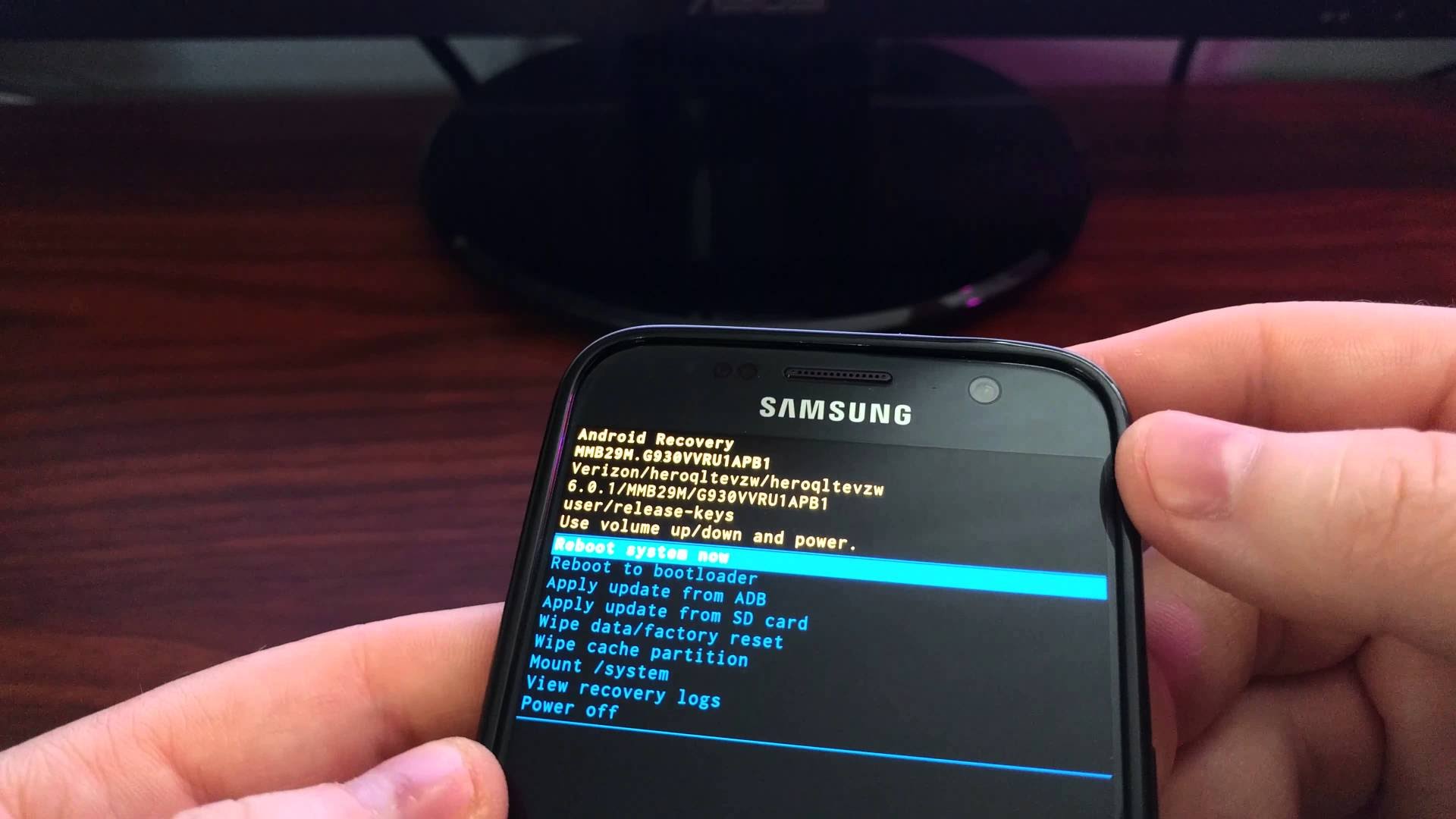
Қызмет нұсқаулығында қосақталған пернелер арқылы гаджетті қалай жандандыруға болатыны туралы ақпарат бар. Бұл жағдайда телефонды компьютер арқылы қосу керек те болмай қалады. Сонымен, нұсқаулық бойынша бір мезгілде бірнеше пернелерді бірдей басу керек, атап айтсақ, дыбыс деңгейін жоғары немесе төмен түсіретін және "жан бітіру" түймесін. Осылайша сервис мәзірі көз алдымызға шыға келеді. Бұл жағдайда, құрылғының "денсаулығын" қалпына келтіру үшін «қатаң» немесе «жылдам қалпына келтіруді» орындау ұсынылады. Дегенмен, телефонның бұл іс-әрекеті барлық ақпаратты жоятыны туралы ескертеміз: қоңыраулар туралы деректер, телефон кітапшасы, параметрлер және т.б.
Егер телефон кабель арқылы жүктеуді қалап тұрса, онда өндірушінің веб-сайтының «қолдау көрсету бөліміндегі» мобильді бағдарламаны қайта орнату және мобилді реанимацияға арналған бағдарламасын жүктеп, оны іске қосу керек. Мұндай бағдарламалар арнайы техникалық білімнің дипломын қажет етпейді.
Егер қолдан қайран келмесе, құрылғыны «Телефон қаспшылары» орталығына алып кету керек.
● Телефонын камерасын пайдалану
Егер, қалтада заманауи камерасы бар смартфон болса, гаджетті веб-камера секілді телефон рөлінде әдеттен тыс пайдаланып жүре беруге болады.

Мысалы, Skype-пен жатып алып сөйлесу. Мұны істеу үшін Android смартфондары үшін IP веб-камерасын немесе Bambuser бағдарламасын тартып алу қажет. Ал, IPhone иелері үшін EpocCam және MiniWebCam бағдарламалары қолайлы.
Сонымен қатар, гаджет қадағалау жүйесі немесе DVR ретінде пайдаланылуы мүмкін. Ең бастысы дұрыс қолдануды білу керек. Бірақ мұндай бағдарламалық бақыт кез келген телефонның басына қонбаған.
Дайындаған: Бауыржан Ерман,




















